今日は、私がMacで作業をしていると「これ何?」と尋ねられるナンバーワン便利アプリを紹介します。(๑´ㅂ`๑)
Macを使っているとDock(ドック)を使わない人は少ないと思います。ドックとは、いつもデスクトップの隅っこにいるよく使うアプリを並べておけるアレですね。
私のドックは、今こんなカンジです。こんな風にドックの中にたくさんアプリが並んでいる人もたくさんいるのではないでしょうか? (私も、きっとちゃんと整理して、使わないアプリを外してよく使うアプリをいれたらもっとギュウギュウで大変なことになるでしょう。)

そんな私が長年愛用しているアプリはコチラ! ドックのように使えるタブランチャー「TabLauncher」です。 特徴は、その名前の通り、タブにわけてアプリアイコンを整理して管理できること!
TabLauncherでアイコンをタブで整理
見た目はとてもスマート。
デスクトップの端っこに見えているタブがそれです。私は半透明の設定にしているので主張しすぎません!w

このタブにカーソルを持って行くと…
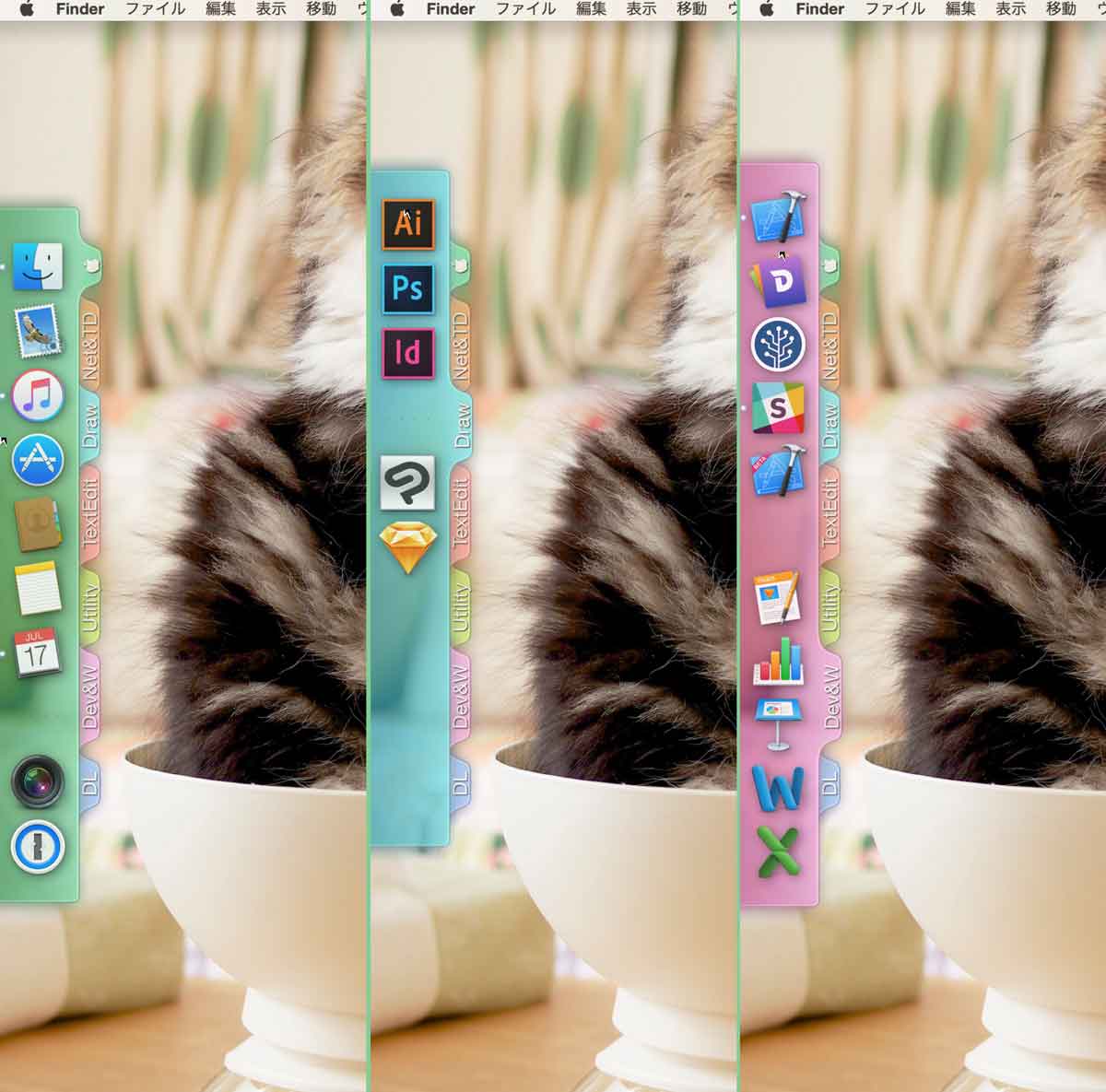
ふわっと、横からタブの中身が出てきます。ここからお目当てのアプリを起動することができます。(※最初からタブの中身を出しっぱなしにしておくこともできる。こういうところもドックと似てますね!)
私はアプリの種類毎で登録するタブを分けています。タブには名前や色味も細かくできますよ。
アプリをタブ登録するのもドックと同じように、アプリケーションフォルダからアプリアイコンをタブの中に入れる(ドラッグする)だけ。外す時は、アイコンをタブの外にドラッグするだけ。また、タブ毎に登録できるのでひとつのアプリを複数のタブに入れることもできます。
Macのドックのように、ディスプレイの左、下、右好きなところに設置できます。TabLauncherはさらに上にもおけますよ。メニューとかぶっちゃいますがw。

アプリを並べるだけでなく、フォルダ内のファイルを表示することもできます!私はダウンロードフォルダの最近ダウンロードしたものを9つ出すようにしています。
開いているアプリの上にカーソルを乗せるとウィンドウが表示されます。
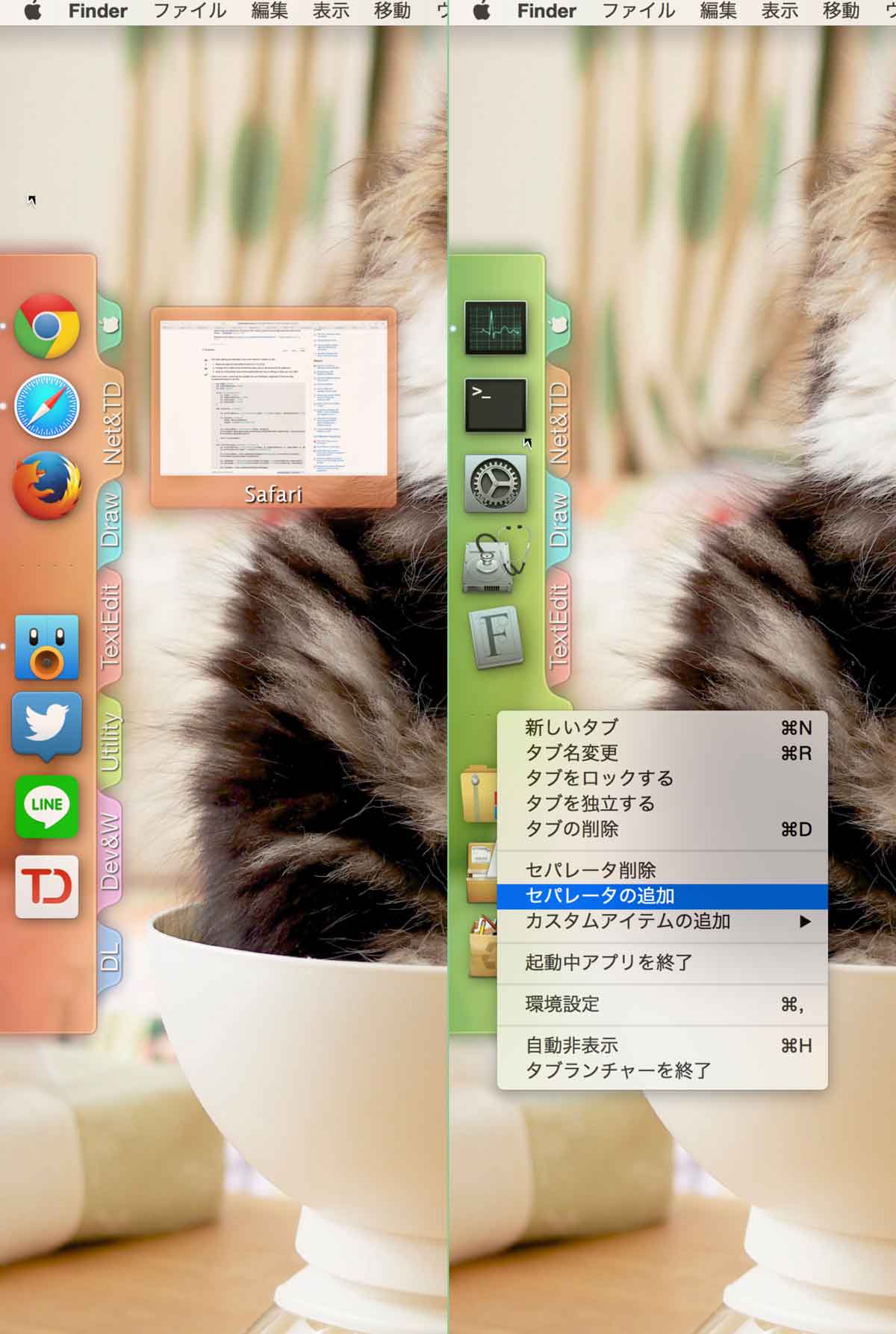
TabLauncherは、タブ毎にアプリを整理できるというのが最大の特徴ですが、細かくカスタマイズできる、というのも大きな魅力です。TabLauncher上で右クリックをするといろいろなメニューが出てきます。仕切りを入れることもできます。細かいカスタマイズは「環境設定」から!
環境設定では、動作やアニメーションまで細かく設定できます。日本語に対応しているからMac初心者さんでも安心。(*´ω`*)
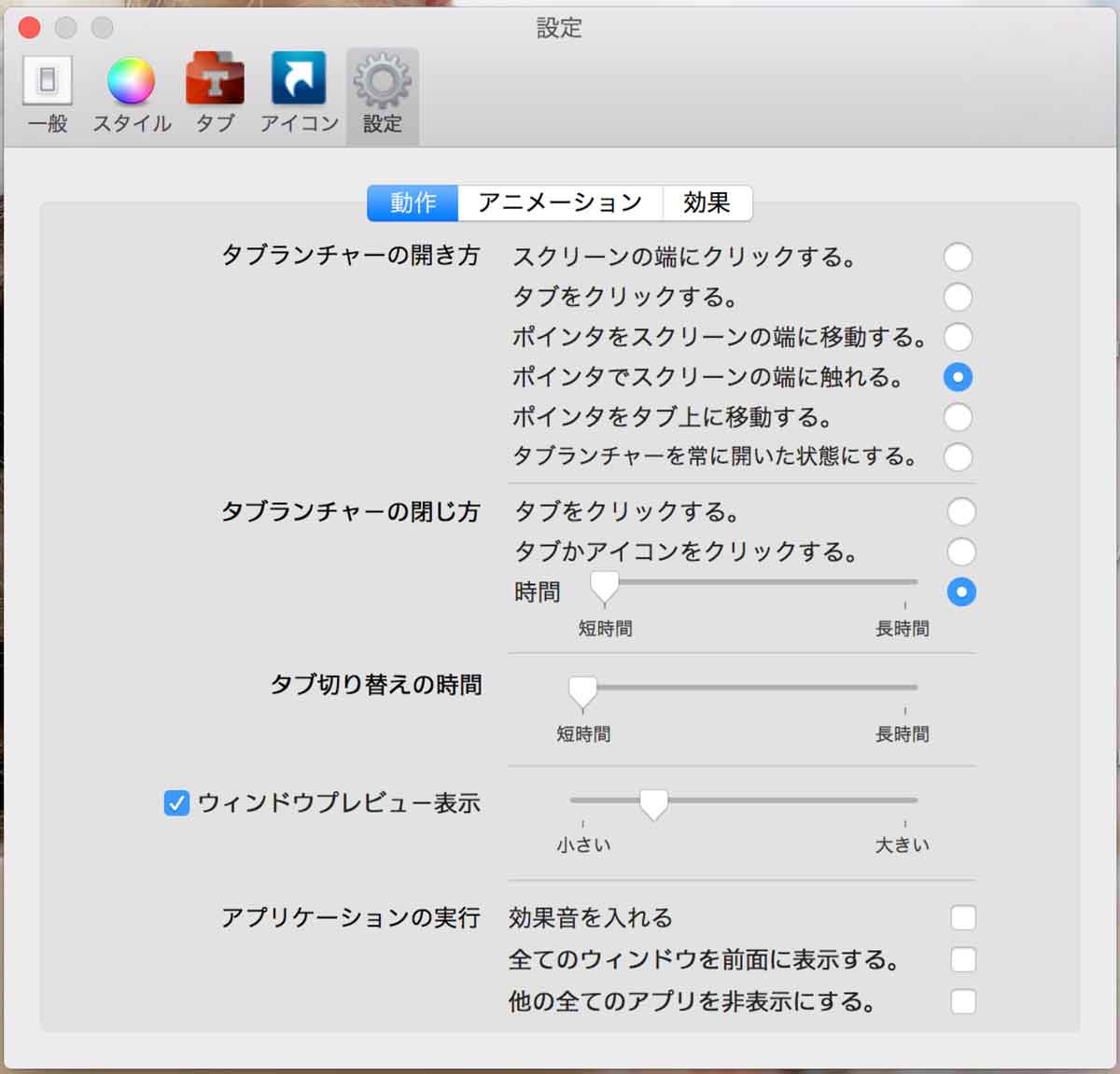 タブの形、色、透明度、タブの文字のフォントまで!
タブの形、色、透明度、タブの文字のフォントまで!
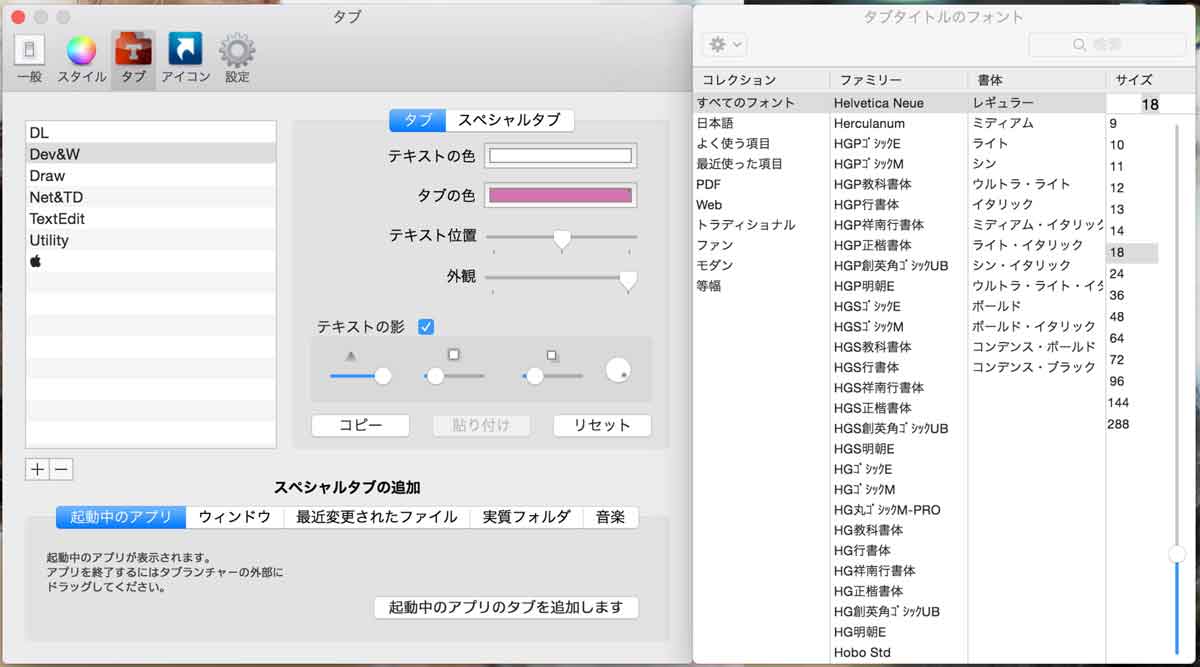
もちろん、こんな細かく設定せずに、デフォルトの設定でもOK!
TabLauncherはドックの代わりに整理整頓できる便利アプリ【まとめ】
アイコンをカテゴリ毎に入れておけるので、大量にアイコンが並んだドックの中をアプリを探す手間が省けます。(アプリを呼び出すにはSpotlightを使う等いろいろな方法がありますが、ドック派にはかなり便利なんじゃないかと)
[追記]※Dockの中身をいじるアプリじゃないんですよー。Dockとは別の、タブが使えるDockのようなアプリです。

| 初心者でも使いこなせる度 | |
|---|---|
| オススメ度 |
※レーティングは管理人のイメージです。目安にしてください。
TabLauncherどうです?
リアルで会うMac使いたちからは良い反応をもらうことが多いので紹介してみました。
よく使うアプリを種類やカテゴリごとで整理したい人にはオススメです。(#^^#)


